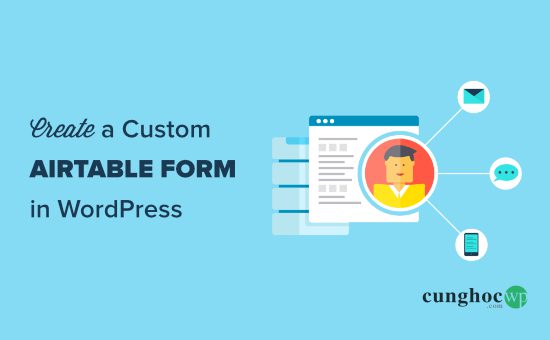Airtable là một công cụ quản lý dữ liệu cho phép bạn tạo các ứng dụng theo hướng dữ liệu tùy chỉnh riêng. Bạn có thể thu thập dữ liệu bằng form trên trang web và sử dụng thông tin đó để tạo bảng tính, danh sách liên hệ, lịch đặt chỗ, vv…
Trong bài viết này, CunghocWP sẽ hướng dẫn bạn cách tạo form Airtable tùy chỉnh trong WordPress.
Tại sao phải tạo form Airtable tùy chỉnh trong WordPress?
Airtable là một công cụ quản lý dữ liệu cho phép bạn tạo các ứng dụng theo hướng dữ liệu tùy chỉnh. Bạn có thể sử dụng công cụ này để hình dung rõ hơn về dữ liệu được thu thập trên trang web của mình bằng các form WordPress.
Ví dụ: bạn có thể sử dụng dữ liệu contact form WordPress của mình trong Airtable làm công cụ CRM (Quản lý quan hệ khách hàng).
Ngoài ra, Airtable còn được sử dụng để quản lý khách hàng tiềm năng được các form WordPress nắm bắt, lưu trữ dữ liệu từ các cuộc khảo sát người dùng trên trang web.
Bạn có thể sử dụng dữ liệu được thu thập từ các contact form WordPress của mình trong Airtable để tạo các ứng dụng, quy trình công việc và công cụ tùy chỉnh cho doanh nghiệp của mình.
Bây giờ hãy cùng tìm hiểu cách tạo một form Airtable tùy chỉnh trong WordPress.
Tạo form Airtable tùy chỉnh trong WordPress
Để tạo form Airtable tùy chỉnh trong WordPress, trước tiên bạn cần tạo một contact form bằng WPForms.
Đây là plugin trình tạo form WordPress tốt nhất trên thị trường với khả năng tạo bất kỳ loại form nào bằng giao diện kéo & thả đơn giản.
Sau đó, bạn cần kết nối form của mình với Airtable bằng dịch vụ có tên Zapier.
Zapier hoạt động như một cầu nối để kết nối hai ứng dụng khác nhau mà không cần bất kỳ code nào. Bạn có thể sử dụng dịch vụ này trên hàng chục ứng dụng trực tuyến, bao gồm WPForms và Airtable.
Tạo form trong WPForms
Đầu tiên, bạn cần cài đặt và kích hoạt plugin WPForms. Để biết thêm chi tiết, hãy xem hướng dẫn của CunghocWP về cách cài đặt plugin WordPress.
Lưu ý: bạn sẽ cần phiên bản Pro trở lên để truy cập addon Zapier cho WPForms.
Sau khi kích hoạt, bạn cần truy cập vào WPForms » Settings để nhập khóa license. Bạn có thể tìm khóa license trong tài khoản của mình trên trang web WPForms.
Tiếp theo, đi tới WPForms » Add New trong dashboard WordPress của bạn. Thao tác này sẽ khởi chạy giao diện trình dựng WPForms.
Chúng tôi sẽ sử dụng một template contact form đơn giản với hai trường bổ sung cho ‘Company’ và ‘Phone Number’.
Sau khi thiết lập form, bạn cần thêm form vào trang web WordPress của mình bằng cách chỉnh sửa bài viết hoặc trang muốn thêm form.
Trên màn hình chỉnh sửa bài viết, nhấp vào nút (+) để thêm khối mới. Sau đó, tìm kiếm WPForms block và thêm vào vùng nội dung của bạn.
Để biết thêm chi tiết, bạn có thể tham khảo bài viết của chúng tôi về cách tạo contact form trong WordPress.
Sau khi thêm form vào trang web, bạn cần tiếp tục và tạo một entry test để thiết lập và kiểm tra kết nối giữa WPForms và Airtable.
Đây là entry test của chúng tôi với tên, email, điện thoại, tên công ty và một thông báo:
Chuẩn bị kết nối WPForms và Zapier
CunghocWP sẽ sử dụng Zapier để xây dựng cầu nối giữa WPForms và Airtable. Để làm điều này, bạn cần cài đặt và kích hoạt Addon WPForms Zapier.
Trong dashboard WordPress, truy cập vào WPForms » Addons và tìm addon Zapier. Sau đó, cài đặt và kích hoạt addon.
Tiếp theo, bạn cần truy cập trang WPForms » Settings » Integrations, click vào biểu tượng Zapier để nhận khóa API Zapier của mình. Bạn cần khóa này để kết nối Zapier với tài khoản WPForms của mình.
Bạn cần sao chép khóa API ở một nơi an toàn hoặc giữ tab này mở để sử dụng ở bước sau.
Chuẩn bị kết nối Airtable và Zapier
Bây giờ bạn cần chuẩn bị kết nối Airtable và Zapier. Để làm điều này, bạn cần có khóa API cho Airtable để kết nối Airtable với Zapier.
Tạo một tài khoản Airtable hoặc đăng nhập vào tài khoản bạn đã có. Sau đó, click vào Account ở trên cùng bên phải. Thao tác này sẽ đưa bạn đến trang Account, tại đây bạn cần click vào ‘Generate API Key’.
Sau khi tạo khóa, bạn cần sao chép và dán ở một nơi an toàn.
Tạo Zap để gửi form dữ liệu từ trang web của bạn tới Airtable
Tiếp theo, truy cập trang web Zapier. Tại đây, bạn cần tạo một tài khoản miễn phí hoặc đăng nhập vào tài khoản hiện có của mình.
Trong dashboard Zapier, click vào ‘Make a Zap’ ở trên cùng bên trái để bắt đầu trình hướng dẫn cấu hình.
Lưu ý: Trong Zapier, ‘zap’ là một quá trình với một trình kích hoạt và một hành động. Để kích hoạt, cần ai đó điền vào form và hành động của chúng tôi sẽ là tạo một bản ghi trong Airtable.
Ở đầu màn hình, bạn cần đặt tên cho zap của mình, sau đó thiết lập trình kích hoạt.
Đầu tiên, trong box ‘Choose App & Event’, hãy nhập ‘WPForms’ vào thanh tìm kiếm. Sau đó, click vào biểu tượng WPForms:
Bây giờ, bạn cần chọn một sự kiện kích hoạt. Chọn ‘New Form Entry’ và nhấp vào nút Continue.
Tiếp theo bạn cần đăng nhập vào WPForms. Nhấp vào nút ‘Sign in to WPForms’:
Thao tác này sẽ mở ra một popup. Nhập khóa API mà bạn đã tìm thấy trước đó cùng với URL (tên miền) của trang web:
Sau khi hoàn tất, click vào ‘Yes, Continue’ để tiếp tục.
Tiếp theo, bạn cần chọn form đã tạo trước đó từ danh sách thả xuống.
Sau khi bạn đã chọn đúng form, click vào ‘Test trigger’.
Thao tác này sẽ hiển thị một thông báo Zapier đã tìm thấy một mục kiểm tra. Dữ liệu này sẽ được hiển thị trên màn hình:
Click vào ‘Continue’ để tiếp tục. Bây giờ bạn đang ở phần Action của Zap để chọn ứng dụng thứ hai của mình.
Chỉ cần nhập Airtable vào menu thả xuống và chọn nó. Sau đó, bạn sẽ thấy menu thả xuống để chọn một action event:
Action event là điều bạn muốn xảy ra khi ai đó hoàn thành form trên trang web của mình. Tại đây bạn cần chọn ‘Create Record’:
Bây giờ, Zapier sẽ nhắc bạn đăng nhập vào Airtable. Click vào ‘Sign into Airtable’ để đăng nhập.
Bây giờ bạn cần nhập khóa API Airtable đã có trước đó:
Màn hình sẽ hiển thị nút Continue. Click vào đó để tiếp tục tạo zap của bạn.
Tiếp theo, bạn cần chọn Base (viết tắt của ‘database’) và chọn Table. Chúng tôi sẽ sử dụng Sales CRM của mình làm cơ sở và thêm các địa chỉ liên hệ mới vào bảng Contacts:
Bây giờ bạn cần cho Zapier biết những trường nào từ form WPForms của bạn tương ứng với những cột nào trong bảng Airtable.
Đối với tất cả các trường hiện hành, chỉ cần chọn đúng trường bằng cách sử dụng dữ liệu thử nghiệm của bạn:
Sau khi hoàn tất, click vào ‘Continue’ để tiếp tục. Zapier sẽ nhắc bạn gửi một bản ghi thử nghiệm tới Airtable để tạo bản xem trước của dữ liệu.
Click vào ‘Test & Continue’. Thao tác này sẽ gửi dữ liệu thử nghiệm đến bảng bạn đã chọn trong Airtable để tạo một bản ghi mới:
Nhấp vào nút ‘Done Editing’ để hoàn tất việc tạo zap của bạn.
Bạn có thể kiểm tra lại xem bản ghi đã được thêm vào Airtable chính xác hay chưa. Truy cập vào tài khoản Airtable của bạn, mở cơ sở Sales CRM, sau đó là bảng Contacts và kiểm tra dữ liệu thử nghiệm của bạn.
Nếu bạn cần thay đổi bất kỳ điều gì thì chỉ cần quay lại bước ‘Customize Record’ và thay đổi dữ liệu.
Bước cuối cùng là bật Zap bằng cách nhấp vào slider ở cuối màn hình.
Zap của bạn hiện đang chạy. Tất cả các entry form dưới dạng connect form sẽ được thêm vào bảng Airtable mà bạn đã chọn.
CunghocWP hi vọng bài viết này sẽ giúp bạn tìm hiểu cách tạo form Airtable tùy chỉnh trong WordPress. Để tiến xa hơn với việc phát triển doanh nghiệp, bạn có thể xem hướng dẫn của chúng tôi về các dịch vụ điện thoại doanh nghiệp tốt nhất và các plugin tốt nhất cho các trang web doanh nghiệp.
Nếu bạn thích bài viết này, hãy theo dõi YouTube Channel để xem thêm các video hướng dẫn về WordPress. Bạn cũng có thể tìm kiếm chúng tôi trên Twitter hoặc Facebook.